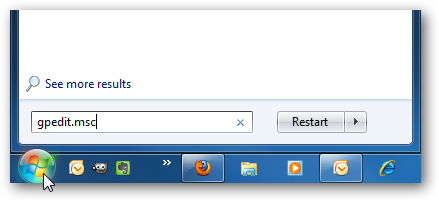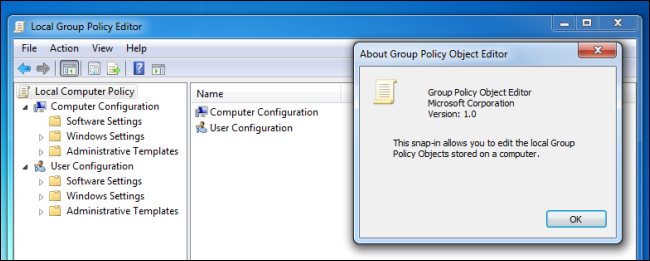ネットワークドライブのマッピングは、ネットワーク管理者にとって最も一般的な仕事の1つです。以前はスクリプトを使用していましたが、スクリプト作成の手間を省くことができるグループポリシー設定があります。
注:これは、IT管理の基本を教える継続中のシリーズの一部であり、すべての人に当てはまるわけではありません。
グループポリシーを使用してネットワークドライブをマッピングする
[スタート]メニューから検索してグループポリシー管理コンソールを開きます。

Machinesオブジェクトに到達するまでドメインにドリルダウンします。Machinesオブジェクトを右クリックして、GPOの作成を選択できます。
注:この例のOUはMachines OUと呼ばれていますが、 一部のユーザー。 ドライブをマップできるグループポリシー設定はユーザー設定であるため、ログオン時に割り当てられます。つまり、GPOを関連付けるOUにはコンピューターだけでなくユーザーを含める必要があります。

新しいポリシーに名前を付ける必要があります。マップ済みドライブ(全般)に名前を付けます。
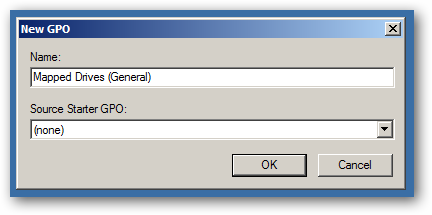
これで、ポリシーを右クリックして、編集を選択できます。

マップされたドライブを制御するポリシーは、次の場所にあります
ユーザーの構成設定ドライブマップ
ポリシーを選択し、空白を右クリックして、マップされた新しいドライブを選択する必要があります。

作成するアクションを変更し、共有フォルダーの場所を入力します。
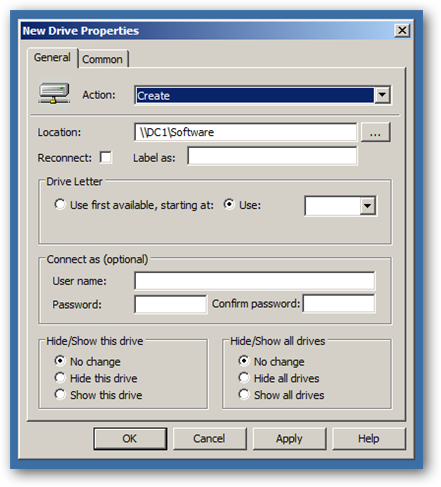
ラベルを設定します。これはコンピューターのドライブに表示されます。また、ドライブ文字を選択する必要があります。ボード全体で静的な文字を選択することをお勧めします。最後に行う必要があるのは、下部のラジオボタンを[このドライブを表示]に変更することです。

これで、ユーザーがログオンすると、ドライブが簡単にマップされます。